Ошибка Microsoft Teams ‘Вы не можете добраться отсюда‘Означает, что процесс входа в систему не удался. Это сообщение об ошибке характерно для учетных записей Teams, которыми управляет организация. Вы не получите эту ошибку, если используете бесплатную личную учетную запись Teams.
Однако, если вы присоедините свою личную учетную запись или устройство к сети своей организации, время от времени вы можете столкнуться с этой ошибкой.
Что делать, если команды говорят, что отсюда нельзя добраться
Свяжитесь со своим ИТ-администратором
Эта ошибка указывает на то, что ваш ИТ-администратор включил условный доступ в Teams. Другими словами, если ваше устройство не управляется организацией, вы не сможете войти в систему. Чтобы уточнить, настройки доступа не позволяют пользователям использовать сторонние устройства для входа в учетные записи Teams.
Это стандартная ошибка, которая появляется, если вы используете устройство, не соответствующее политикам организации.
Если вы технически подкованный пользователь, вы можете кое-что сделать, чтобы решить эту проблему. Или, по крайней мере, попытайтесь решить это со своей стороны. У ИТ-администраторов есть множество запросов на поддержку, о которых они должны заботиться ежедневно. Возможно, они не смогут сразу решить вашу проблему.
Подключите свое устройство к сети вашей организации
Если ваше текущее устройство не подключено к сети вашей организации, Teams сообщит вам, что «отсюда тебе не добраться ".
Как проверить, подключено ли ваше устройство к вашей сети:
- Войдите в Windows под своей рабочей или учебной учетной записью.
- Запустите VPN, чтобы подключиться к сети вашей организации. Или используйте DirectAccess.
- Одновременно нажмите клавишу с логотипом Windows и клавишу L. Это заблокирует ваше устройство.
- Разблокируйте свое устройство. Попробуйте снова подключиться к Teams.
- Если ошибка не исчезнет, обратитесь к администратору.
Заблокировать подключенное к рабочему месту устройство
Microsoft Teams не поддерживает как машины, присоединенные к AAD, так и устройства, присоединенные к рабочему месту. В результате вы можете время от времени получать сообщение об ошибке. Решение состоит в том, чтобы либо заблокировать подключенный к рабочему месту компьютер, либо отключить учетную запись рабочего места.
- Полностью закройте Microsoft Teams.
- Затем откройте редактор реестра и перейдите по этому пути:
-
Компьютер \ HKEY_LOCAL_MACHINE \ SOFTWARE \ Policies \ Microsoft \ Windows \ WorkplaceJoin
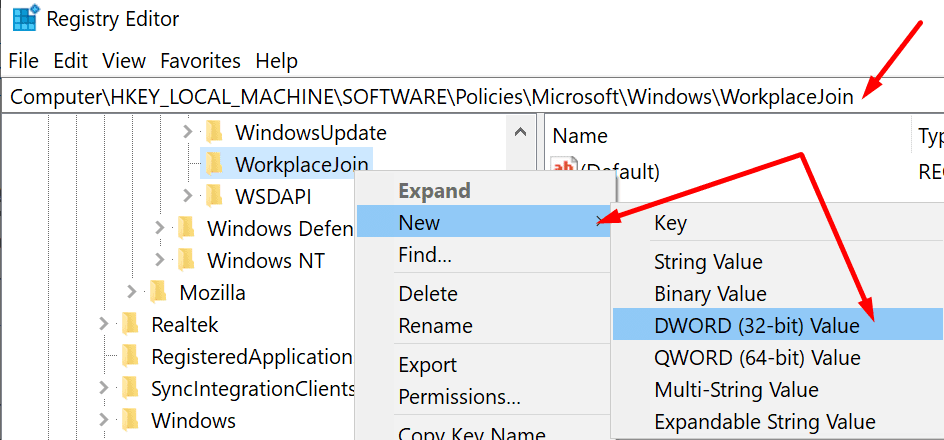
-
Компьютер \ HKEY_LOCAL_MACHINE \ SOFTWARE \ Policies \ Microsoft \ Windows \ WorkplaceJoin
- Теперь вам нужно создать новый DWORD. Щелкните правой кнопкой мыши WorkplaceJoin и выберите «Новый DWORD (32-разрядный)». Назови это БлокироватьAADWorkplaceJoin.
- Дважды щелкните по нему и установите значение 1.
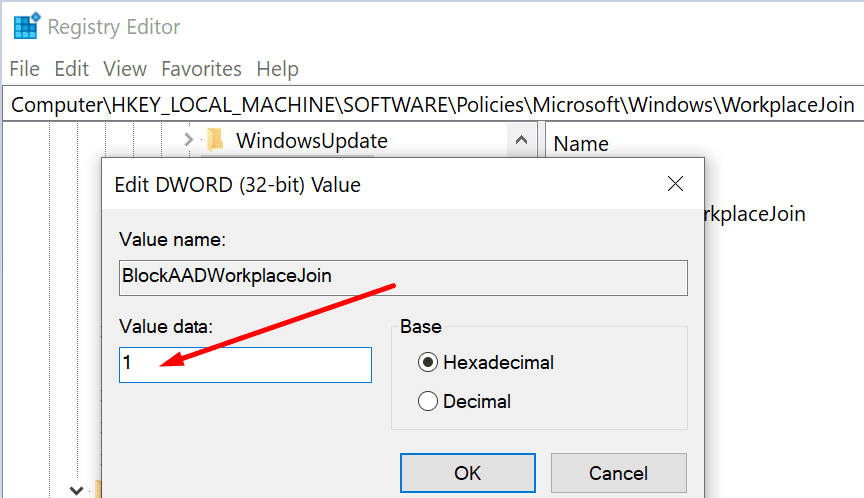
- Запустите проводник и введите %данные приложения%.
- Затем перейдите в AppData \ Roaming \ Microsoft \ Teams.

- Удалите все элементы из этой папки. Проверьте, исчезла ли ошибка.
Используйте поддерживаемый браузер
Если вы получите "Вы не можете добраться отсюда'Сообщение, убедитесь, что вы пытаетесь получить доступ к ресурсам своей организации с помощью поддерживаемого браузера. Azure Active Directory поддерживает следующие браузеры: Microsoft Edge, Internet Explorer, Google Chrome и Safari. Обновите браузер, если у вас устаревшая версия.